如何使用wps自动生成目录和页码
时间:2020-09-04 10:00:07
作者:重庆seo小潘
来源:
在wps中如何自动生成目录和页码? 目录 首先打开wps,新建一个文件; 选择在顶部横排的菜单栏中的第四个选项,引用功能; 在引用的下一栏中的第一个选项会出现目录的功能; 点击目录,会出现智能目录栏,就可以自动生成目录了。 页码 方法一: 首先打开wps,新
在wps中如何自动生成目录和页码?
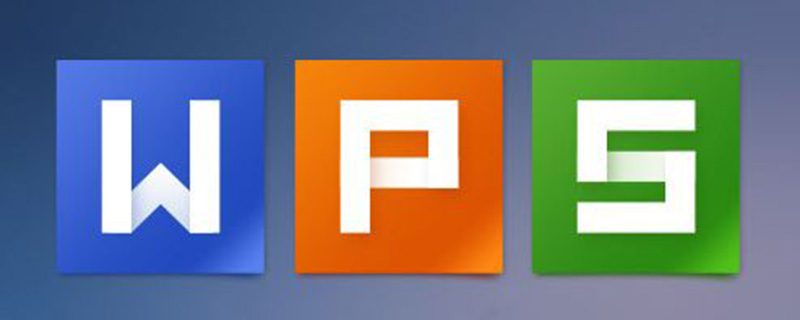
目录
首先打开wps,新建一个文件;
选择在顶部横排的菜单栏中的第四个选项,引用功能;
在引用的下一栏中的第一个选项会出现目录的功能;
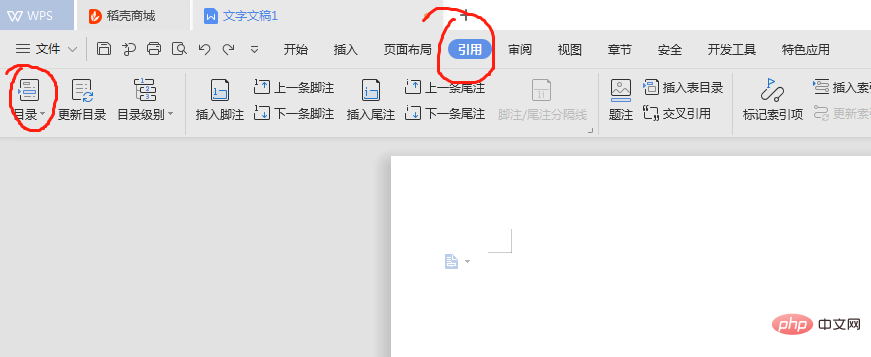
点击目录,会出现智能目录栏,就可以自动生成目录了。
页码
方法一:
首先打开wps,新建一个文件;
选择在顶部横排的菜单栏中的第二个选项,插入功能;
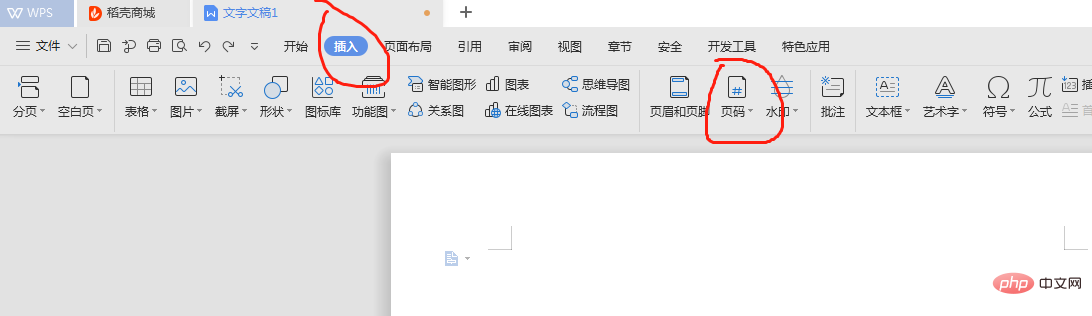
在插入的下一栏中选择页码按钮,会弹出一个调整页眉、页脚、页码的下拉窗口;
选择页码,弹出一个页码的窗口,这里就可以调整页码了。
方法二:
用鼠标双击文档的页脚处就会出现插入页码的功能,这种方法同样可以修改页码。
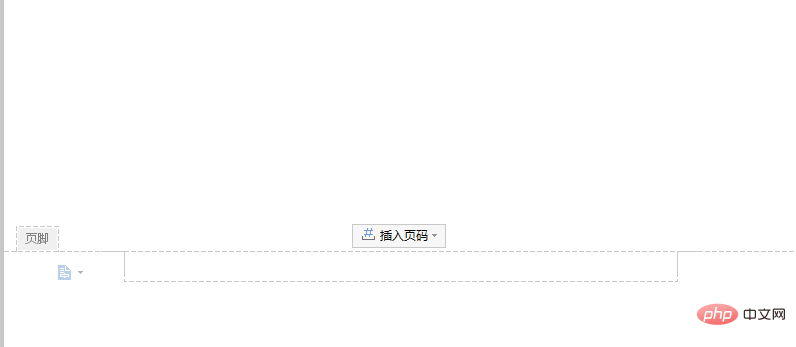 以上就是如何使用wps自动生成目录和页码的详细内容,更多请关注小潘博客其它相关文章!
以上就是如何使用wps自动生成目录和页码的详细内容,更多请关注小潘博客其它相关文章!


